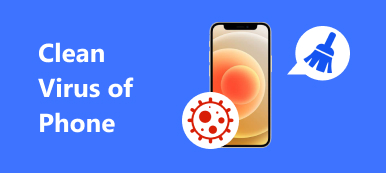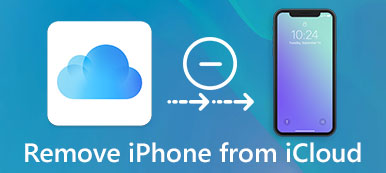Akıllı telefondaki sesli mesaj özelliği, herhangi bir kelime mesajlaşmadan bilgi göndermenize veya almanıza olanak veren kullanışlı bir özelliktir. Ancak, diğer multimedya içerikleri gibi, her sesli mesaj cep telefonunuza indirilir ve biraz yer kaplar. Zaman geçtikçe, akıllı telefonunuzda depolama yetersiz kalır ve daha yavaş çalışır.

Neyse ki, kolay sesli posta iletilerini iPhone'dan silme ve aynı anda tek bir mesajla veya birden fazla mesajla Android telefon. Cep telefonunuzdaki sesli mesajları silme konusunda sorun mu yaşıyorsunuz? Cep telefonunuzdaki depolamayı hızlı ve kolay bir şekilde boşaltmak için aşağıdaki kılavuzlarımızı izleyin.
Bölüm 1. İPhone'da sesli posta mesajları nasıl silinir
Bu bölümde iPhone XS Max / XS / XR / X / 8 / 8 Artı / 7 / 7 Artı / 6 / 6 / 5 üzerindeki sesli posta mesajlarını silmek için çeşitli yöntemler hakkında bilgi edinebilirsiniz.
Yol 1: iPhone'da tek bir sesli postayı silme
İPhone'da sesli posta mesajlarını silmek için, tek bir mesajın kaldırılması ile başlayabilirsiniz.
1. Adım. İPhone ana ekranınızdan Telefon uygulamasını açın ve ekranın alt kısmındaki "Sesli Mesaj" a dokunun.
2. Adım. Cihazınızdan kaldırmak istediğiniz herhangi bir sesli posta iletisini bulmak için aşağı kaydırın, sesli posta iletisi üzerinde sola kaydırın ve kırmızı arka plana sahip "Sil" düğmesine dokunun. Şimdi, sesli posta mesajı kaybolmalıdır.
Bir sesli posta mesajını her dinledikten sonra size "Sil" seçeneğinin sunulacağını fark edebilirsiniz. Sesli postayı silmenin başka bir hızlı yoludur.
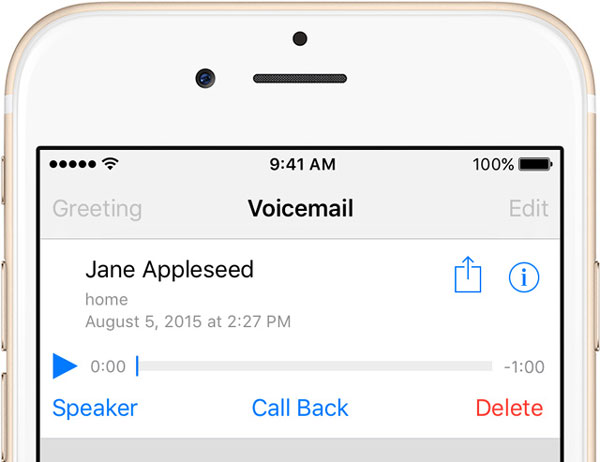
Bu şekilde, sesli mesajların gözünüzden kaymasını sağladınız. Ancak, onlar olabilir geri iPhone'daki üçüncü parti uygulamalarla.
Yol 2: iPhone'da birden çok sesli mesajı sil
Yukarıdaki yöntem, ne sıklıkta sesli mesaj gönderip aldığınıza bağlı olarak sıkıcı olabilir. Görünüşe göre, sesli mesajları bir seferde silmenize yardımcı olacak hızlı bir yol olmalı.
1. Adım. Telefon uygulamanızda "Sesli Posta" sekmesine gidin ve ekranın üst kısmındaki Düzenle'ye dokunun.
2. Adım. Daha sonra, "Sil" düğmelerini çağırmak için kaldırmak istediğiniz her mesajın önündeki "eksi" düğmesine dokunun. Ardından bu istenmeyen mesajları cihazınızdan kaldırmak için tüm Sil düğmelerine dokunun.
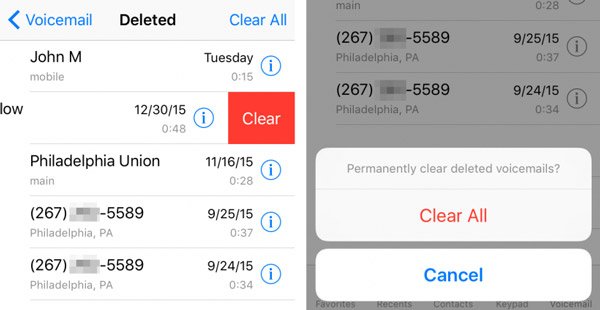
3 Yolu: iPhone'daki tüm sesli mesajları iyice silin
Ne yazık ki, Apple tüm sesli mesajları silmenize ve bilgilerinizi ve gizliliğinizi korumanıza yardımcı olacak herhangi bir özellik tasarlamamıştır. Bu noktadan sonra Apeaksoft'u öneriyoruz iPhone Silgi. Temel özellikleri şunlardır:
- İPhone'unuzdaki sesli mesajları parola olmadan silme kapasitesine sahiptir.
- Sesli mesajları, SMS, özel ayarlar, fotoğraflar, müzik, videolar, uygulama verileri ve diğer dosyaları iPhone'dan kalıcı olarak silebilirsiniz.
- Kurtarma işleminde iPhone üzerindeki verilerin üzerine yazmak için ileri teknoloji kullanır.
- İPhone silme, bilgilerinizi ve dosyalarınızı tek bir tıklamayla silebilir.
- Bu iPhone silgisi iPhone 16/15/14/13/12/11/X gibi tüm iPhone modellerini destekler.
- Windows 11/10/8/8.1/7/XP ve macOS'ta kullanılabilir.
Kısacası, bir seferde tüm sesli mesajları iPhone'dan silmek en iyi seçenektir.
Tek bir tıklamayla iPhone'dan sesli mesajlar nasıl silinir?
1. Adım. Bilgisayarınıza en iyi iPhone silgisini yükleyin
İPhone Eraser'ı bilgisayarınıza indirin ve yükleyin. İPhone'unuzu bir USB kablosuyla bilgisayara bağlayın. İPhone Eraser'ı başlatın ve cihazınızı otomatik olarak algılamasını bekleyin.
not: IPhone'unuzu yedekleyin önce iTunes veya iCloud ile.
2. Adım. Silme seviyesine karar verin
Şimdi, silme seviyesine ilişkin üç seçenek sunulacak, Düşük, Orta ve Yüksek. Birincisi iPhone'unuzu bir kez üzerine yazar; ikincisi iki kere yapar ve ikincisi üç kez üzerine yazmayı tekrarlar. Durumunuza göre uygun bir silme seviyesi seçin.

3. Adım. Tek bir tıklamayla sesli mesajları sil
Hazırsanız, tıklayın. Başlama iPhone'unuzdaki sesli mesajları ve diğer kişisel verileri silmeye başlamak için penceredeki düğmesine basın. Tamamlandığında, iPhone'unuzu ve iCloud'dan verileri kurtar veya sesli postalar hariç iTunes yedeklemesi.

Bölüm 2. Android'de sesli posta mesajları nasıl silinir
Öte yandan, Android cihazlarda sesli mesajların silinmesi iPhone'dan biraz farklı.
1 Yolu: Android'de sesli postayı manuel olarak silin
Cep telefonunuzda bir Sesli Mesaj uygulamanız varsa, "Ayarlar"> "Uygulama Yöneticisi" bölümüne gidin, "Sesli Mesaj" uygulamasını bulun ve Uygulama Bilgisi ekranındaki "Verileri temizle" ye dokunun. Mobil telefonlardan Görsel Sesli Posta özelliğini kullanan Android telefonlarda, bunu yapmak için aşağıdaki kılavuzları izleyin.
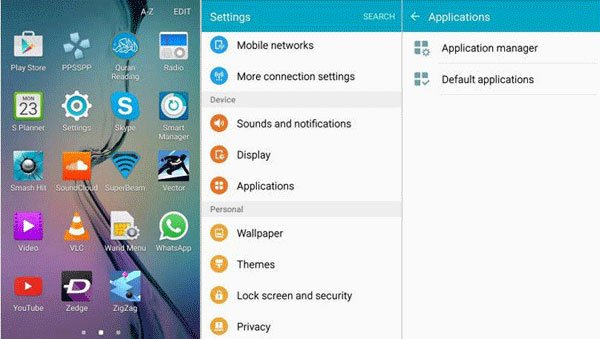
AT & T'deki sesli mesajları sil
1. Adım. Telefon uygulamasını açın, kutudaki 1 öğesine dokunun ve sesli mesajı toplamak için telefon görüşmesi simgesine basın.
2. Adım. Telesekreter mesajlarını dinlemek için 1 numarasını girin, istenmeyen bir sesli mesajı seçin ve sesli mesajı silmek için 7 tuşuna basın.
T-Mobile'deki sesli mesajları sil
1. Adım. Ayrıca Telesekreterinizi aramak için Telefon uygulamanızdaki 1 numarasını arayın, istenirse şifrenizi girin.
2. Adım. Her sesli postayı dinlemek için 9 yazın ve ardından silmek istediğiniz mesajdaki 7 numarasına basın.
Verizon'daki sesli mesajları sil
1. Adım. Verizon telefonunuzda * 86 arayın ve sesli postalarınıza erişmek için # tuşuna basın.
2. Adım. Silmek için sesli postayı seçin ve telefonunuzdan silmek için 7 tuşuna basın.
Sprint'teki sesli mesajları sil
1. Adım. Ekranınızdaki zarf simgesine uzun basın ve sesli postalara erişmek için şifrenizi girin.
2. Adım. İstenmeyen sesli postaları vurgulayın ve sesli klavyeyi silmek için sanal klavyenizdeki 7 öğesine dokunun.
2 Yolu: Android Cihaz Yöneticisi ile sesli postayı silme
Android telefon elinizde değilse, akıllı telefonunuzdan sesli mesajları silmenin bir yolu var mı? Cevap, Google'ın Android Cihaz Yöneticisi. Google hesabınızı akıllı telefonunuzda kurduysanız, cihazınızı uzaktan silebilir.
1. Adım. Yazın www.google.com/android/devicemanager tarayıcınızın adres çubuğuna gidin ve Google'ın Android Cihaz Yöneticisini açmak için Enter tuşuna basın.
Android telefonunuzun çevrimiçi olduğundan emin olun.
2. Adım. Cihazınızla ilişkilendirilmiş Google hesabınızda oturum açın. Ardından Google telefonunuzu haritada gösterecek, size üç seçenek gösterecek, "Zil", "Kilitle" ve "Sil".
3. Adım. "Sil" seçeneğini seçin ve telefonunuzdaki sesli mesajları ve diğer verileri silmeye başlayın. Tamamlandığında, karşılama ekranı açılır ve dosyaları Google hesabınızdaki yedeklemeden akıllı telefonunuza geri yükleyebilirsiniz.

Sonuç
Yukarıdaki eğitime dayanarak, iPhone ve Android telefondaki sesli postaların nasıl silineceğini anlayabilirsiniz. Telesekreter mesajlarını cihazınızdan kaldırmanın genel yollarına ek olarak, iPhone, Apeaksoft iPhone Eraser ile tek tıklamayla bir çözüm de paylaştık. Şimdi, uygun bir yol seçebilir ve istediğinizi yapmaktan çekinmeyin.